联想笔记本一键恢复常见问题汇总
联想笔记本开不了机怎么一键还原

联想笔记本开不了机怎么一键还原
有时候联想笔记本电脑系统出现问题了,我们可以选择系统还原,如何恢复电脑呢?下面是店铺为大家整理的关于联想笔记本开不了机一键还原的相关资料,希望对您有所帮助!
联想笔记本开不了机一键还原的解决方法
1、重启计算机,开机过程中多次点击F11,Edge机型需要Fn+F11启动一键恢复界面;
2、选择“疑难解答”;
3、可以根据个人需要选择“保留我的文件”或者“删除所有内容”;
(1)“保留我的文件”步骤:
4、可以根据个人需要选择“保留我的文件”或者“删除所有内容”;
(2)“删除所有内容”的步骤:
5、如果硬盘没有分区,将直接跳到第5步,如果之前硬盘分过区,会提示您的电脑有多个驱动器,点击仅限安装window的驱动器默认是恢复分区后的C盘;点击所有驱动去会将所有分区中的数据都删除;
6、仅删除我的文件(需要20分钟左右的时间,根据您机器中的数据多少)
完全清理驱动器(这个选项时间很长,如选择此项,请做好充分的准备)
联想笔记本开不了机一键还原。
联想电脑一键恢复怎么用(按F2)

联想电脑一键恢复怎么用联想电脑一键恢复怎么用?联想电脑(台式和笔记本)都是自带了一键恢复功能,但是很多用户都不知道如何使用他,今天笔者就给大家讲解“联想电脑一键恢复怎么用?”。
联想笔记本一键恢复使用方法:首先,在关机的情况下,按电源开关键旁边的小键(像个转弯的箭头的),这时就会进入联想一键恢复的系统,画面是黑漆漆的,不过不用担心,正常。
耐心等候一会,进入了一键恢复的操作界面,看到有两个选项了吗?恢复出厂备(如果这台笔记本出厂是有配正版系统的,那恢复出厂备份就可以恢复到这台笔记本出厂时的样子,里面就没有安装OFFICE,QQ等这些软件的.恢复了之后要自己安装。
)恢复用户备份(如果这台笔记本出厂时没有配系统,那就只能选择这一项恢复用户备份,当然前提是之前有备份过系统。
)一般是选择恢复到用户备份,这样基本的软件都已经安装好了,然后按照提示一步一步进行,就可以恢复到正常的系统了。
如果您的笔记本中毒或进不了系统,开不了机就可以试一下一键恢复的功能。
这个功能只有联想电脑才有哦!联想台式机的一键恢复使用方法:台式机的一键恢复使用方法跟笔记本的有一些不同。
首先,关机,然后开机,然后马上按F2键(不要等开机好几十秒才按哦,一开机就马上按),这样就能进入联想的一键恢复系统了。
之后的操作可以参考笔记本的方法。
有些台式机没有恢复到用户备份这一项只能恢复到出厂备份。
贴士:在电脑正常使用了一段时间后,如果您觉得电脑里安装了重要的软件,想把系统备份一下,也可以使用一键恢复的功能。
使用方法是:在开机的情况下,按电源开关键旁边的小键(像个转弯的箭头的),会弹出一键恢复的界面,按照提示就可以备份系统了。
在电脑桌面上双击一键恢复的图标也可以进入一键恢复的界面。
以后如果系统出问题了就可以恢复到自己备份的状态!上面已经对联想的笔记本和台式机关于“联想电脑一键恢复怎么用?”做了详细的讲解,使用起来应该是如鱼得水。
他的这种一键恢复采用的是ghost原理,只能够还原一次,如果误还原了,那就没有办法拯救了。
联想笔记本如何一键还原,小编告诉你联想笔记本如何一键还原

联想笔记本如何一键还原,小编告诉你联想笔记本如何一键还原导读:在使用笔记本电脑时,电脑会出现系统崩溃而不能正常使用,此时我们一般采取重装系统的方法来解决,其实我们不用那么麻烦,我们使用一键还原来恢复系统,让我们的电脑还原如初,那么联想笔记本如何一键还原呢?下面,小编就具体的来跟大家说说联想笔记本一键还原的操作。
使用过最新的联想笔记本的朋友都知道,联想笔记本有一个一键恢复的按键,很多朋友不知道该怎么去操作,也不敢轻易地去使用这个按键,其实这是联想电脑一个特有的功能,当我们的系统太过于缓慢的时候,就可以使用这个“装逼”的按钮了,下面,小编就来跟大家分享联想笔记本一键还原的操作。
联想笔记本如何一键还原要想使用一键还原功能首先要有一个备份的系统,否则我们没有东西来还原或者只能恢复出厂时的系统了。
一键还原系统软件图解1在备份的过程中尽量不要操作电脑,过多的进程会使电脑备份很慢且容易出现错误。
笔记本系统软件图解2在进入一键还原界面后,要对备份进行选择,不同的软件有不同的方式,有的软件可以进行光盘备份,也可以U盘备份,自己选择就好。
笔记本系统软件图解3路径一定要选好,不要随意放,要有专门的位置且最好不要有中文。
联想笔记本系统软件图解4点击下一步,开始备份,等待系统完成(在备份的过程中要接通电源以免断电。
)一键还原系统软件图解5打开一键还原的方式有两种:第一是电脑能够正常开机,我们可以在开机后进行还原,不过还原的过程会自动关机。
联想系统软件图解6第二种是电脑不能正常开机,这时我们想进行一键还原直接按还原键即可进入还原界面。
笔记本系统软件图解7进入一键还原选择你要还原的时间点。
如果你备份过多次系统可以选择你想要还原的那个进行还原,这里介绍一下,我们多次备份系统并不会增加备份占用内存的空间,这个可以放心,系统没备份一次会覆盖原来了的文件但会保留一个时间点供我们还原。
笔记本系统软件图解8等待还原完成重启计算机。
还原的过程大概需要二十分钟左右,根据系统的大小而定。
最新整理联想电脑预装Windows10如何一键恢复

联想电脑预装W i n d o w s10如何一键恢复联想笔记本电脑W I N10一键恢复系统软件真的很不错,新买的电脑做完系统之后最好先备份系统到硬盘,以免以后系统出现故障,那么联想电脑预装W i n d o w s 10如何一键恢复呢?下面跟着学习啦小编来一起了解下吧。
联想电脑预装W i n d o w s 10一键恢复方法1、重启计算机,开机过程中多次点击F11,E d g e机型需要F n+F11启动一键恢复界面;联想电脑预装W i n d o w s10一键恢复方法图12、选择疑难解答;联想电脑预装W i n d o w s10一键恢复方法图2联想电脑预装W i n d o w s10一键恢复方法图33、可以根据个人需要选择保留我的文件或者删除所有内容;(1)保留我的文件步骤:联想电脑预装W i n d o w s10一键恢复方法图4联想电脑预装W i n d o w s10一键恢复方法图5联想电脑预装W i n d o w s10一键恢复方法图7联想电脑预装W i n d o w s10一键恢复方法图8联想电脑预装W i n d o w s10一键恢复方法图9联想电脑预装W i n d o w s10一键恢复方法图10之后正常进入系统界面。
(2)删除所有内容的步骤:联想电脑预装W i n d o w s 10一键恢复方法图114、如果硬盘没有分区,将直接跳到第5步,如果之前硬盘分过区,会提示您的电脑有多个驱动器,点击仅限安装w i n d o w的驱动器默认是恢复分区后的C盘;点击所有驱动去会将所有分区中的数据都删除;联想电脑预装W i n d o w s 10一键恢复方法图125、仅删除我的文件(需要20分钟左右的时间,根据您机器中的数据多少)完全清理驱动器(这个选项时间很长,如选择此项,请做好充分的准备)联想电脑预装W i n d o w s10一键恢复方法图14联想电脑预装W i n d o w s10一键恢复方法图15联想电脑预装W i n d o w s10一键恢复方法图16联想电脑预装W i n d o w s10一键恢复方法图17联想电脑预装W i n d o w s10一键恢复方法图18联想电脑预装W i n d o w s10一键恢复方法图19联想电脑预装W i n d o w s10一键恢复方法图20联想电脑预装W i n d o w s10一键恢复方法图21联想电脑预装W i n d o w s10一键恢复方法图22联想电脑预装W i n d o w s10一键恢复方法图23之后正常进入系统界面。
联想一键修复软件简介

智能监控手动升级
二、升级更新过程 1.手动更新 通过手动运行已存在的升级包来进行更新,双击升级包后,依照升级步骤进行安装,如果此时升级 包的操作涉及到核心文件,则会弹出一个对话框,如下图所示:
点击“确定”,继续安装升级包。当安装完成的时候,系统要求重新启动。建议在下次启 动的时候按NOVO键,进入“联想一键修复”,对升级过的核心文件进行自动备份,保证备份 的核心文件是最新的。
建议:如果暂时无法判断,可以尝试选择“退出”根据实际情况在下次 启动时再做决定。
硬盘信息智能修复撤消界面
如果在修复后发现修复的硬盘数据有问题,请在下次启动按NOVO 键进 入“一键修复”时按“Shift+U” 键,选择“撤消修复”,可以取消您对硬盘 主引导记录的最近一次修复。如下图示:
注意:撤消修复功能仅适用于硬盘 信息修复,且只能撤消您最近一次 对硬盘主引导记录的修复操作。
home版,重新安装的是XP Professional版本; 4)系统盘如果被格式化,使用“一键修复”可能无法恢复; 5)Windows XP SP2安装在系统盘的目标文件夹名称不是“Windows”; 6)如果将系统盘重装为NTFS格式,“一键修复”速度会比较慢; 7)用户如果同时使用多种备份手段,可能会影响“一键修复”对系统的校验,如使用
对Windows XP SP2 简体中文版操作系统的部分核心文 件进行完整性校验,并可按用户需求进行备份和修复操 作,保证系统可以正常启动。
帮助用户备份和修复操作系统启动时所需要的磁盘引导 信息。一旦硬盘主引导记录遭到破坏,将会导致系统系 统启动失败等故障。
启用联想一件修复软件的方法:按电源键开机;当看到 屏幕下方出现提示信息“<NOVO> to Lenovo Kernel Recovery”时,迅速按NOVO 键。
联想电脑的一键还原系统功能如何使用
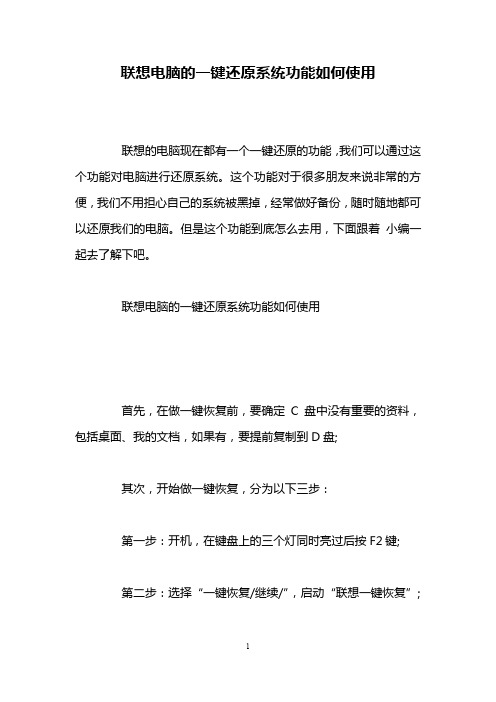
联想电脑的一键还原系统功能如何使用联想的电脑现在都有一个一键还原的功能,我们可以通过这个功能对电脑进行还原系统。
这个功能对于很多朋友来说非常的方便,我们不用担心自己的系统被黑掉,经常做好备份,随时随地都可以还原我们的电脑。
但是这个功能到底怎么去用,下面跟着小编一起去了解下吧。
联想电脑的一键还原系统功能如何使用首先,在做一键恢复前,要确定C盘中没有重要的资料,包括桌面、我的文档,如果有,要提前复制到D盘;其次,开始做一键恢复,分为以下三步:第一步:开机,在键盘上的三个灯同时亮过后按F2键;第二步:选择“一键恢复/继续/”,启动“联想一键恢复”;第三步:选择“系统恢复”,回车,然后按字母E,等到恢复完,按任意键重启电脑;再次,做完上面的三步,联想一键恢复已经完成了,但是,如果你不能确定你的D、E、F盘里没有病毒的话,最好再跟着做以下几点:一、恢复完系统后,不要直接进系统,而是先进安全模式(开机按F8键);二、用鼠标右键点击“我的电脑/管理/磁盘管理/”;三、在D盘符上点右键,选择“更改驱动器名和路径”删除D、E、F的盘符,再进正常模式(可避免D、E、F有可以自动运行病毒)。
最后,连接网络,升级杀毒软件后再用上面的方法恢复盘符。
针对联想一键恢复的部分问题汇总:针对一些朋友对联想一键恢复存在的一些问题,做一些汇总,希望对大家有所帮助1。
一键恢复在哪里?重新格式化C盘安装系统会不会破坏一键恢复?一键恢复装在你机器最后一个分区,早期的一键恢复是隐藏分区,即使使用系统光盘光盘引导到分区界面也无法看到,更无法删除,但是可以使用PQ等高级磁盘管理工具,删除合并此分区。
后期的一些机器叫服务分区,使用系统光盘光盘引导到分区界面可以看到叫EISA分区二,可以删除,删除后就没有一键恢复功能了。
仅仅重新格式化C盘安装系统不会破坏一键恢复,你安装好系统后仍然可以通过如按NOVO 等方式进入一键恢复界面,一键恢复系统还在你的电脑里。
联想笔记本一键恢复和无线开关汇总
机型一键恢复系统备份备份御载数码中心移动伴侣无线网卡蓝牙开关天逸100(100A)昭阳E370G(370P)开机时按F9进入一键恢复 YES YES 键盘右侧快捷键第一个键(此键上面有蓝色灯,闪烁状态为寻找网络,常亮表示连接到无线网络)天逸S180(S180M)开机时按快捷键的"对号"键 YES 未开机按novo键开机进入数码中心 FN+F8(屏幕下方第三盏灯亮起)天逸Y160 开机时按F12键天逸Y200(天逸200)未开机按novo键开机进入一键恢复 YES YES 机器前侧的透明按钮或者FN+F4(透明按钮上面有蓝色灯,闪烁状态为寻找网络,常亮表示连接到无线网络)天逸Y510(联想1+1L510)开机按左侧快捷键中的第一个键天逸Y520 开机按左侧快捷键中的"对号"键 YES 未开机按novo键开机进入数码中心键盘左侧第三个快捷键(需要安装Launch Manager驱动,开启后屏幕下方第一盏灯会亮起)天逸Y800(联想1+1L800)开机按右侧快捷键中的第一个键天逸Y810 开机按右侧快捷键中的"对号"键 YES 未开机按novo键开机进入数码中心键盘右侧第三个快捷键(需要安装Launch Manager驱动,开启后屏幕下方第一盏灯会亮起)天逸80(A)未开机按novo键开机进入一键恢复 YES YES 机器前侧圆形物理开关,按下后开启,开关上面会有黄绿色指示灯亮天逸F20(昭阳S650)开机按novo进入一键恢复 YES YES 键盘右上方快捷键中第一个物理开关(FN+F5为蓝牙开关,机器前侧第三盏蓝色表示仅有无线网卡处于工作状态;橙色表示仅有蓝牙处于工作状态;粉色表示无线网卡与蓝牙共同处于工作状态)旭日125F(旭日125L、旭日125A)未开机按novo键开机进入一键恢复 YES YES FN+F4物理开关(使用快捷键启动需要安装Quick Button驱动,机器右前侧第三盏灯亮起蓝色)旭日150 无左侧物理开关(需要安装Easy Button驱动,机器前侧第三盏灯亮起)旭日160 未开机按novo键开机进入一键恢复 YES YES FN+F8(屏幕下方第三盏灯亮起)昭阳A600 未开机按novo键开机进入一键恢复 YES YES FN+F4开启无线网卡,FN+F5开启蓝牙(机器前侧第三盏指示灯亮起,蓝色表示无线网卡处于工作状态;橙色表示蓝牙处于工作状态;粉色表示无线网卡与蓝牙共同处于工作状态)昭阳A820(昭阳A815)开机时按F12键进入移动伴侣选择一键恢复开机时按F12键机器正前方读卡器右侧蓝色物理开关或者FN+F2昭阳E255(旭日120)无 FN+F1(屏幕下方第三盏灯亮)昭阳E260(天逸Y330)开机时按F9键 YES YES FN+F1(屏幕下方第三盏灯亮)昭阳E360 (天逸Y300)开机时按F12键 FN+F2(右侧音量旋钮旁边指示灯亮)昭阳E600 未开机按novo进入移动伴侣选择一键恢复 YES YES 未开机按novo 键开机进入移动伴侣机器后侧的物理开关(开启后前侧第三盏灯会亮起)昭阳E600A(昭阳A500G)未开机按novo进入移动伴侣选择一键恢复 YES YES 未开机按novo键开机进入移动伴侣机器后侧的物理开关开启后可以使用FN+F4切换(开启后前侧第三盏灯会亮起)昭阳A500 未开机按novo进入移动伴侣选择一键恢复 YES YES 未开机按novo 键开机进入移动伴侣机器后侧的物理开关开启后可以使用FN+F4切换(开启后前侧第三盏灯会亮起,蓝色表示无线网卡可用,红色表示蓝牙可用,蓝色、红色同时亮表示可以同时使昭阳E280L (昭阳E280S)未开机按novo键开机进入一键恢复YES YES FN+F4物理开关(使用快捷键启动需要安装Quick Button驱动,机器右前侧第三盏灯亮起蓝色)昭阳E660G(660P)未开机按novo键开机进入一键恢复 YES YES FN+F4物理开关(使用快捷键启动需要安装Quick Button驱动,机器右前侧第三盏灯亮起蓝色)昭阳S60 开机时按ALT键进入Firstware 快捷键第一个(无线网卡选配)昭阳S620 未开机按novo键开机进入一键恢复 YES YES 快捷键中第三个物理开关或FN+F5(此时蓝牙设备同时开启,前侧第三盏指示灯会亮起,闪烁状态为寻找网络,常亮表示连接到无线网络)昭阳V71(E320)开机时按ALT键进入Firstware 在机身左侧VGA 接口旁边为开关按钮(所有的机型中没有标配无线网卡)昭阳V80(E420、A800)开机时按ALT键进入Firstware 键盘上侧(部分机型选配无线网卡)昭阳V90 开机时按ALT键进入Firstware (部分机型选配无线网卡)键盘右侧第一个快捷键(需要安装Launch Manager驱动,开启后屏幕下方第一盏灯会亮起)。
联想笔记本电脑怎么恢复出厂设置找不到恢复环境
联想笔记本电脑恢复出厂设置问题解决方案在使用联想笔记本电脑的过程中,有时用户可能会遇到恢复出厂设置的需求,但却找不到恢复环境的情况。
这可能源于各种原因,例如系统故障、误删恢复分区、硬件损坏等。
在面对这种情况时,用户需要采取一些解决方案来恢复出厂设置或者重装系统。
1. 检查恢复分区首先,用户可以尝试检查笔记本电脑是否存在恢复分区。
通常,联想笔记本电脑在出厂时会预留一个恢复分区,用于恢复系统至出厂状态。
用户可以按下快捷键(通常是F11或者其他键)来进入恢复环境。
如果找不到这个分区或者无法进入恢复环境,可以尝试以下其他方法。
2. 使用系统恢复盘如果找不到恢复分区,用户还可以尝试使用系统恢复盘。
系统恢复盘是一个包含操作系统安装文件的光盘或U盘,用户可以使用它来安装系统并将系统恢复至出厂状态。
用户可以通过联想官网下载系统镜像文件,并制作成系统恢复盘,然后通过该盘来进行系统恢复。
3. 重装系统如果以上两种方法都不奏效,用户还可以考虑通过重装系统来达到恢复出厂设置的目的。
用户可以进行干净安装,清除原有数据,并将系统恢复至初始状态。
在安装系统时,用户需要注意备份重要数据,以免数据丢失。
4. 寻求专业帮助如果用户无法自行解决问题,可以考虑寻求专业帮助。
可以联系联想客服或者前往售后服务中心,寻求他们的帮助。
专业的技术人员会根据具体情况,帮助用户解决恢复出厂设置的问题。
在日常使用联想笔记本电脑时,用户应该及时备份数据,避免因意外情况导致数据丢失。
另外,定期维护系统,保持系统的正常运行,也是避免出现恢复问题的有效方法。
总的来说,联想笔记本电脑无法找到恢复环境的情况可能是由多种原因导致的,用户需要根据具体情况采取相应的解决方案。
通过以上几种方法,用户可以尝试解决联想笔记本电脑恢复出厂设置的问题,保持电脑的正常运行。
联想笔记本常见问题
1.开机播放Lenovo标志时的开机声音如何关闭开机按F2进入BIOS,把Boot Logo V olume 选项设置为0(设置为2是大音量,设置为1是小音量)。
2.屏幕颜色发白(另:屏幕颗粒感的问题前面已经说过了)首先按一下一键影音试试看,一般都是这个一键影音的问题。
如果不行的话就依次点击开始→控制面板→外观和个性化→NVDIA控制面板→显示→调整桌面颜色设置→数字振动控制或者是对比度,调节到自己想要的设置上。
更新:如果设置好保存后,开机又恢复默认的话,可以试试下面的方法。
如果不成功可以尝试更新显卡驱动。
方法引用自本友lnjh418,“很多朋友提到550的屏幕效果看着太白,需要在显卡驱动里面调整,但是调整后重启又会还原的问题其实是联想一键影音软件造成的。
这个软件设置了电脑的两种状态下的显卡设置和声卡音效设置,开机时候这个软件会自动启动,将电脑设置在这两种状态的其中之一,所以当你重启电脑后,原来在显卡驱动里设置的效果就会被还原到这两种状态的其中之一,如果要解决这个问题也很简单,就是取消一键影音的开机启动,至于音效,可以去声卡的控制面板开启保存。
”原贴地址:《关于很多朋友提到的显卡效果设置不能保存问题的解决》(/37/160_368336.html)3.屏幕黑屏(背光自动关闭)或本子自动睡眠休眠,默认背光亮度调节双击桌面右下角任务栏中的联想电源管理图标,在弹出的电源管理界面中双击当前的电源模式,即可选择默认状态的背光亮度、背光自动关闭及关闭硬盘的时间,可以自己任意改动。
注意:任务栏里有两项电源管理,一个是windows自带的电源管理,一个是联想自身的电源管理(Energy Management),两者功能不完全相同,使用前请看清楚。
更新:多数快捷键与电源管理驱动有关,如果某个快捷键失灵或图标不显示可以重装电源管理驱动试试。
4.关于按Fn+F2键手动关闭屏幕背光相信有本友为了保护屏幕,在暂时不用电脑时手动关闭屏幕背光。
联想笔记本电脑兼容性问题预防及恢复方案
联想笔记本电脑一键恢复5.0与VISTA SP1兼容性问题预防及恢复方案联想笔记本电脑一键恢复与VISTA SP1兼容性问题预防及恢复方案联想笔记本电脑一键恢复与VISTA SP1兼容性问题预防方案一、问题描述局部联想“一键恢复〞5.0的“闪电备份与恢复〞功能与MS Vista SP1补丁包可能存在兼容性问题,此问题可能造成Vista SP1的升级无法完成,并且Vista系统无法正常启动。
二、适用范围联想天逸、旭日机型中,安装了“一键恢复〞5.0的电脑。
三、解决方法对于安装了“一键恢复〞5.0的电脑,当您的系统需要安装Vista SP1补丁包时,请按照如下步骤操作:1.检测“一键恢复〞软件版本;2.如果软件可能存在问题,那么有两种方式可以解决:方法一(推荐):⏹ 第一步:卸载“一键恢复〞;⏹ 第二步:安装Vista SP1补丁;⏹ 第三步:从联想网站下载最新的“一键恢复〞,安装后启用“闪电恢复〞功能;方法二:⏹ 第一步:关闭“闪电恢复〞功能;⏹ 第二步:安装Vista SP1补丁;⏹ 第三步:再启用“闪电恢复〞功能;这样之后,就能够解决软件之间的兼容性问题。
具体操作如下:检测软件版本1.翻开系统注册表:在[开始]菜单中,点击[运行(R)]菜单项,同时录入〞regedit〞字符串,并回车确认。
图.翻开注册表2.在弹出的软件注册信息窗口中,按照如下路径,查找并核对软件的版本信息:[HKEY_LOCAL_MACHINE]->[SOFTWARE]->[Lenovo]->[Multirecover],此时您可以看到右侧窗口中的[Version]字段。
如果00",那么该软件可能存在问题需要及时更新处理,否那么可以继续使用。
图.查看软件版本对于版本号[Version]= ""的“一键恢复〞,可以用如下两种方式进行处理:方法一(推荐)1.卸载“一键恢复〞;2.安装Vista SP1补丁;3.从联想网站下载最新的“一键恢复〞,安装后启用“闪电恢复〞功能;在安装Vista SP1补丁之前,可以进行安装最新“一键恢复〞版本。
- 1、下载文档前请自行甄别文档内容的完整性,平台不提供额外的编辑、内容补充、找答案等附加服务。
- 2、"仅部分预览"的文档,不可在线预览部分如存在完整性等问题,可反馈申请退款(可完整预览的文档不适用该条件!)。
- 3、如文档侵犯您的权益,请联系客服反馈,我们会尽快为您处理(人工客服工作时间:9:00-18:30)。
百度空间 | 百度首页 | 登录
曲仁里
地古永传曲仁里天高近接太清宫
主页博客相册个人档案好友
查看文章
联想笔记本一键恢复常见问题汇总
2009-04-29 19:22
主流机型进入一键恢复的方法:
1、天逸100系列/昭阳E370系列/昭阳E260系列:开机后F9进入一键恢复;
2、旭日210:开机后按FN+F12进入一键恢复;
3、旭日C100:开机后按lenovo care键进入一键恢复;
4、天逸F20/昭阳S650/昭阳A600:开机按NOVO进入一键恢复.
5、其他机型:使用NOVO开机进入一键恢复.
注意:
* 最多只能保留一个系统盘(C盘)备份,新一次的系统备份将会覆盖前一次的备份数据,这将导致以前的备份数据全部丢失。
* 系统备份操作将根据备份数据的大小自动从硬盘的可用空间获得备份空间,请确保硬盘的自由空间足够大或者最后一个分区中有足够的剩余空间,否则将提示“备份操作无法获得足够的备份空间!”错误。
* 如果在备份或恢复过程中,操作失败,或操作被提前终止,或意外停电,须重新进行
相应的备份或恢复动作。
* 备份或恢复执行过程中,请不要强行进行关机、重启或拔下电源等操作,以免对硬盘造成损害导致备份数据丢失或软件无法使用。
* 备份卸载或调整分区过程中请不要进行关机、重启或拔下电源等操作,以免发生错误造成您硬盘上的数据被破坏。
一键恢复常见问题:
1.无法进入一键恢复:
故障现象为直接进入windows操作系统,此问题多为外接USB设备启动或者隐藏分区被第三方分区软件破坏导致。
如取下USB设备且按键和方法正确但还无法进入一键恢复界面需要到维修站从新安装一键恢复软件。
注:需要从新整理分区表,请提前保留好硬盘数据。
2.系统备份提示空间不足:
一般此问题是由于备份容量过大超过隐藏分区大小导致,联想一键恢复严格来说仅能支持FAT32格式的硬盘分区。
首先确认磁盘管理中没有未划分的分区,然后检查系统盘和最后分区是否都为FAT32格式后再备份,若还无效可以把最后分区里面的数据保留好使用FAT32格式化后立即备份问题即可解决。
3.使用一键恢复时,提示“硬盘分区格式或大小同备份时不同,不能执行一键恢复操作”:
因为一键恢复的备份是对C盘大小和格式进行记录,一旦改变将无法直接恢复,如有条件可以尝试改回备份时的分区大小再进行恢复,如果无法记清原分区大小,可以删除所有分区后进行系统恢复。
如以上方法无效就需要在系统正常时自行备份后再恢复了。
二、笔记本电脑无法开机,启动——请按如下步骤进行操作
1 检查笔记本的电源和适配器上的电线的所有插头是否牢固插入各自的插座。
2 检查笔记本电池的电量(某些电池上有电量自检按钮),检查电池的接口是否有污物,检查电源线插头是否有污物。
3 分别用笔记本的电池和外接电源线进行供电。
开机,检验电源指示灯是否点亮。
4 如果仍无法开机,请与联想认证服务机构联系。
5 如果未插交流电源且电池电量过低,可能造成无法开机,请插入交流电源或者给电池充电后再尝试。
三、笔记本可以开机,但无法正常启动
1 如果笔记本发出一系列“哔”声,则表示系统有错误。
请与联想认证服务机构联系。
2 如果笔记本可以显示“lenovo”的画面,但无法进入系统或在操作系统启动过程中报错。
请检查软驱中是否放置了软盘。
3 如果笔记本可以显示“lenovo”的画面,但无法进入系统或在操作系统启动过程中报错。
请重新恢复操作系统。
4 进入bios 程序,调用bios 的默认设置,保存。
重新开机。
三、从光盘或其它存储设备安装一些软件或应用程序时突然死机,或报错。
1 检查您的光盘表面或存储介质是否正常,其它笔记本电脑是否可正常读取。
2 阅读您要安装的软件的说明书,确认该软件是否与本笔记本电脑的操作系统兼容。
3 确认您的笔记本电脑的硬件配置是否满足该软件对笔记本电脑硬件的要求。
4 确认在安装软件时关闭了其它正在运行的程序,如:某些驻留内存的杀毒软件,网络实时监控程序。
5 请确认您的笔记本电脑没有连接在internet 网络上。
6 请确认要安装的软件为正版软件。
四、打印机无法正常安装和打印
1 检查打印机和笔记本电脑间的连线是否完全连接好。
2 检查打印机的电源是否已经正常开启,打印机处于正常工作状态。
3 阅读打印机的说明书,按说明书的要求设置您的打印机和笔记本电脑。
4 检查笔记本电脑与打印机连接的端口,是否在笔记本电脑系统中被关闭。
5 检查笔记本电脑的端口配置是否与打印机的要求一致,可分别在bios 中和操作系统中检查。
例如:某些红外端口打印机的红外传输速率是否与笔记本电脑的一致。
6 确认您的打印机是否可以与其它的笔记本电脑正常连接和打印。
7 确认您的笔记本电脑是否可以与其它型号的打印机正常连接和打印。
如果仍然无法正常使用,请与联想认证服务机构联系。
五、笔记本电脑连接某些计算机外围设备和可连接笔记本电脑的电子设备,无法正常使用
1 检查该设备和笔记本电脑间的连线。
是否完全连接好。
2 检查该设备的电源是否已经正常开启,并处于正常工作状态。
3 阅读该设备的说明书,按说明书的要求设置您的电子设备和笔记本电脑。
4 检查您笔记本电脑与该电子设备连接的端口,是否在笔记本电脑系统中被关闭。
5 检查笔记本电脑的端口配置和端口的电气标准是否与该电子设备的要求一致,或者是兼容的。
6 确认您的电子设备是否可以与其它的笔记本电脑正常连接和使用。
7 确认您的笔记本电脑是否可以与其它型号的电子设备正常连接和使用。
如果仍然无法正常使用,请与联想认证服务机构联系。
六、无法拨号上网
1 检查笔记本电脑与电话线路的连接是否正常
2 检查您的电话和电话分机是否正常挂好,并确保没有处于通话状态。
3 如果您的电话线路为isdn,请确认isdn 的设备连接是否正常,并可正常使用。
4 请确认您的电话线路是否正常,并可正常拨打外线。
5 如果您是在酒店、宾馆或其它地方的分机上网,请确认该场所的设备支持此项功能。
并为您开通了这项服务。
某些专用电话线路设备标准会与普通线路有差别,它的兼容性可能会造成您笔记本电脑的上网困难。
但您的笔记本电脑只要可以在普通直拨线路上网,则不应视为故障
七、笔记本在运行某些程序过程中报错,死机。
1 请确认该程序已经正常安装,没有误操作删除该程序的某些文件。
2 请确认笔记本电脑的硬件配置是否满足该程序对笔记本电脑硬件配置的要求。
3 请阅读软件的使用说明,并确认该程序运行的软件环境。
4 请阅读软件的使用说明,确认该程序在运行过程中调用的其它笔记本电脑外围设备可正常使用。
5 关闭正在运行的其它软件,以排除软件之间的冲突。
6 如果仍无法运行该软件,建议将软件卸载。
重新启动笔记本电脑后,再正常安装一遍。
八、电池使用时间过短
1 检查电池的电量是否充满。
2 确认电池是否在充满电后长期放置未使用,请重新充电后再测试。
3 电池的接口是否有污物
4 请参照1.3 章节的内容使用电池
5 由于电池的化学特性,经过多次充放电后,电池的使用时间可能会缩短,属于正常现象。
若仍有问题,请与联想认证服务机构联系。
九、lcd 黑屏
1 请确认您的笔记本电脑是否处于休眠状态。
2 请确认您是否在操作系统中电源管理设置:一定时间后关闭lcd屏。
3 请确认您的笔记本电脑是否外接了其它显示设备,并切换到该设备上显示。
本贴来自天极网群乐社区--/group/review-17545319.html
类别:网络应用| 添加到搜藏| 浏览(1404) | 评论(0)
上一篇:SL400本本,换XP系统,驱动一览...下一篇:著名经济学网站连接
相关文章:
•一键GHOST 常见问题•一键GHOST 常见问题FAQ
•联想一键恢复 5.0 5.1 6.0详解+...•一键还原使用常见问题合集(更新...•Dell 系统恢复一键恢复使用方...•一键GHOST 常见问题FAQ GHO映像...
最近读者:
登
录
后,
您
就
出
现
在
这
里。
杺仩鎻ki ss xl 黯
伤
爵
爷
lt6
01
07
7
流
氓
一
车
小
宝
的
小
乖
jm
q2
00
7
pi
ao
cn
be
iji
ng
1
Er
ik
o_
Fu
ta
mi
网友评论:
发表评论:
姓名:注册| 登录
网址或邮箱:(选填)
内容:
验证码:请点击后输入四位验证码,字母不区分大小写
©2009 Baidu。
